 Ovladač joysticku PTZ kamery
Ovladač joysticku PTZ kamery
Návod k použití PKC3000
PKC3000
BEZPEČNÉ POUŽÍVÁNÍ JEDNOTKY
Před použitím této jednotky si prosím přečtěte níže uvedená varování a upozornění, která poskytují důležité informace týkající se správného provozu jednotky. Kromě toho, abyste se ujistili, že jste dobře porozuměli všem funkcím vaší nové jednotky, přečtěte si níže uvedenou příručku k přepínači videa PVS0615U. Tento návod by měl být uschován a po ruce pro další pohodlné použití.
![]() Varování A Upozornění
Varování A Upozornění
※ Abyste předešli pádu nebo poškození, nepokládejte prosím tuto jednotku na nestabilní vozík, stojan nebo stůl.
※ Provozujte jednotku pouze se specifikovaným objemem napájenítage.
※ Odpojte napájecí kabel pouze pomocí konektoru. Netahejte za kabel.
※ Nepokládejte na napájecí kabel těžké předměty nebo předměty s ostrými hranami. Poškozený kabel může způsobit požár nebo úraz elektrickým proudem. Pravidelně kontrolujte napájecí kabel, zda není nadměrně opotřebován nebo poškozen, abyste předešli možnému požáru / nebezpečí úrazu elektrickým proudem.
※ Neprovozujte jednotku v nebezpečném nebo potenciálně výbušném prostředí. Mohlo by dojít k požáru, výbuchu nebo jiným nebezpečným následkům.
※ Nepoužívejte toto zařízení ve vodě nebo v její blízkosti.
※ Nedovolte, aby se do jednotky dostaly tekutiny, kovové předměty nebo jiné cizí materiály.
※ Zacházejte opatrně, abyste se vyhnuli otřesům při přepravě. Otřesy mohou způsobit poruchu. Pokud potřebujete jednotku přepravit, použijte originální obalový materiál nebo jiný vhodný obal.
※ Neodstraňujte kryty, panely, kryt nebo přístup k obvodům, když je jednotka pod napětím! Před vyjmutím vypněte napájení a odpojte napájecí kabel. Vnitřní servis / seřízení jednotky by měl provádět pouze kvalifikovaný personál.
※ Dojde-li k abnormalitě nebo poruše, vypněte jednotku. Před přemístěním jednotky vše odpojte.
Poznámka: v důsledku neustálého úsilí o zlepšování produktů a funkcí produktu se mohou specifikace změnit bez upozornění.
Stručný úvod
1.1 Konecview
PKC3000 je profesionální ovladač PTZ kamer, který podporuje ovládání RS-422 / RS-485 / RS-232 / IP, připojuje až 255 kamer, poskytuje možnost ovládat clonu, ostření, vyvážení bílé, expozici a ovládání rychlosti v reálném čase. , a poskytuje jemnější nastavení kamer pro ovládání PTZ kamer, široce používaných ve vzdělávání, na konferencích, ve vzdálené medicíně, v lékařských službách a v mnoha dalších průmyslových odvětvích.
1.2 Hlavní vlastnosti
- Křížové řízení mixu protokolů s IP/RS-422/RS-485/RS-232
- Řídící protokol od VISCA, VISCA-Over-IP, Novib a Pleco P&D
- Ovládejte až 255 IP kamer v jedné síti
- 6 kláves pro rychlé vyvolání fotoaparátu a 6 uživatelsky přiřaditelných kláves pro rychlé vyvolání funkcí zkratek
- Rychlé ovládání expozice, rychlosti závěrky, clony, kompenzace, vyvážení bílé, ostření, rychlosti pan/tilt, rychlosti zoomu
- Hmatový pocit s profesionálním kolébkovým spínačem/houpačkou pro ovládání zoomu
- Automaticky vyhledávejte dostupné IP kamery v síti a snadno přiřazujte IP adresy
- Vícebarevný indikátor podsvícení tlačítek nasměruje ovládání na konkrétní funkce
- Výstup Tally GPIO pro indikaci aktuálně ovládané kamery
- Kovové pouzdro s 2.2palcovým LCD displejem, 4D joystickem, 5 rotačním tlačítkem
- Podporuje napájení POE i 12V DC
Rozhraní
2.1 Rozhraní

| 1 | Vypínač napájení |
| 2 | Napájení DC 12V |
| 3 | TALLY GPIO |
| 4 | RS232 (PELCO-D, PELCO-P, VISCA) |
| 5 | RS-422/485(PELCO-D,PELCO-P,VISCA) |
| 6 | IP (ONVIF, VISCA přes IP) |
2.2 Definice rozhraní

| VYSOKÝ | Funkce | RS-232 | Funkce |
| 1 | Fotoaparát 1 | 1 | n/c |
| 2 | Fotoaparát 2 | 2 | RX |
| 3 | Fotoaparát 3 | 3 | TX |
| 4 | Fotoaparát 4 | 4 | n/c |
| 5 | Fotoaparát 5 | 5 | GND |
| 6 | Fotoaparát 6 | 6 | n/c |
| 7 | Fotoaparát 7 | 7 | n/c |
| 8 | GND | 8 | n/c |
| 9 | GND | 9 | n/c |

| RS-422 / 485 | Funkce | IP | Funkce | Barva |
| 1(RS-485) | TX+ | 1 | TX+ | Oranžová/Bílá |
| 2(RS-485) | TX | 2 | TX | Pomerančový |
| 3 | RX+ | 3 | RX+ | Zelená/Bílá |
| 4 | n/c | 4 | n/c | Modrý |
| 5 | n/c | 5 | n/c | Modrá/Bílá |
| 6 | RX | 6 | RX | Zelený |
| 7 | n/c | 7 | n/c | Hnědá/bílá |
| 8 | n/c | 8 | n/c | Hnědý |
2.3 Specifikace
| SPOJENÍ | Rozhraní | IP(RJ45), RS-232, RS-485/RS-422 |
| Kontrolní protokol | IP protokol: ONVIF, VISCA Over IP sériový protokol: PELCO-D, PELCO-P, VISCA | |
| Sériová přenosová rychlost | 2400, 4800, 9600, 19200, 38400 bps | |
| UŽIVATELSKÉ ROZHRANÍ | Zobrazit | 2.2palcový LCD |
| Joystick | 4D joystick (Pan/Tilt/Zoom/Lock) | |
| Zkratka fotoaparátu | 6 kanál | |
| Klávesnice | přiřaditelné klávesy × 6, tlačítko otáčení × 5, kolébka × 1, houpačka × 1 | |
| Adresa fotoaparátu | Až do 255 | |
| Přednastaveno | Až do 255 Poznámka: 95 přednastavená bitová část kamery pro vyvolání menu |
|
| MOC | Moc | Poe/ DC 12V |
| Spotřeba energie | Poe: 5W, DC: 5W | |
| PROSTŘEDÍ | Pracovní teplota | -20℃~60℃ |
| Skladovací teplota | -40℃~80℃ | |
| DIMENZE | Rozměr (LWD) | 270 mm (D) × 145 mm (Š) × 29.5 mm (V) |
| Hmotnost | 1181 g |
Ovládací panel
3.1 Popis

| 1 | Ovládání rychlého přístupu k fotoaparátu (nastavení clony/expozice/vyvážení bílé/funkce ostření) |
| 2 | 6 tlačítek pro vyvolání kamery a uživatelsky přiřaditelné klávesy(Výchozí rychlé připojení pro 6 kamer) |
| 3 | Tlačítko houpačky (ovládání zoomu) |
| 4 | Knoflík nabídky (používá se pro rychlost otáčení/naklánění, ovládání rychlosti zoomu a nastavení nabídky kamery PTZ) Knoflík stavu mimo nabídku pro nastavení rychlosti pohybu |
| 5 | Nastavení adresy a polohy kamery |
| 6 | Multifunkční digitální panel (zadávání čísel, písmen atd.) |
| 7 | PTZ joystick (ovládání pohybu kamery) |
| 8 | 2.2 palcový LCD displej |
3.2 Tlačítko klávesnice
- Řízení rychlého přístupu k fotoaparátu
Stisknutím tlačítka AUTO EXPOSURE zapněte automatickou expozici. V neautomatickém expozičním režimu otáčejte ovladačem IRIS a ručně upravte hodnotu clony fotoaparátu. a stav se zobrazí v pravé dolní části obrazovky.
Stisknutím tlačítka AUTO WB zapnete automatické vyvážení bílé.
Stiskněte tlačítko ONE PUSH WB, fotoaparát přejde do režimu vyvážení bílé jedním dotykem.
V neautomatickém režimu vyvážení bílé otáčejte ovladačem R pro ruční nastavení červeného zisku kamery a otáčením ovladače B ručně upravte zisk modré kamery. a stav se zobrazí v pravé dolní části obrazovky.
Stisknutím tlačítka AUTO AF zapněte automatické zaostřování fotoaparátu a stisknutím tlačítka ONE PUSH AF přepněte fotoaparát do režimu zaostřování jedním dotykem.
V režimu bez automatického zaostřování můžete zaostření fotoaparátu upravit ručně. a stav se zobrazí v pravé dolní části obrazovky.
- 6 Vyvolání fotoaparátu a uživatelsky přiřaditelné klávesy
Stisknutím klávesových zkratek F1-F6 rychle vyvoláte odpovídající kameru, funkci kláves můžete také přizpůsobit podle požadavků uživatele, konkrétní funkce se nastavuje uvnitř menu.
-
Tlačítko houpačkyStisknutím tlačítka houpačky T posunete zaostření kamery dále a stisknutím tlačítka houpačky W přitáhnete zaostření fotoaparátu blíže. Kromě toho můžete také použít joystick PTZ k ovládání zoomu kamery. a stav se zobrazí v pravé dolní části obrazovky.

- Knoflík nabídky
Stisknutím tlačítka SETUP vstoupíte do nabídky ovladače. Možnosti nabídky lze vybrat pomocí knoflíku. V režimu mimo menu se otočný knoflík používá k ovládání rychlosti hlavy PTZ a je zobrazen v pravé dolní části obrazovky.
- Multifunkční digitální panel
Číselný panel umožňuje zadávat čísla, písmena atd. Následující tlačítka jsou tlačítka pro více použití
„<“ (tlačítko HOME): Krátkým stisknutím odstraníte předchozí
znak, dlouhým stisknutím klávesy se vrátíte do výchozí pozice.
„Klávesa 0“ (klávesa BLC): Krátkým stisknutím zadejte číslo 0, dlouhým stisknutím tlačítka zapnete kompenzaci protisvětla
„←“ (tlačítko MENU): Krátkým stisknutím potvrdíte, dlouhým stisknutím tlačítka vyvoláte menu fotoaparátu.
- Nastavení adresy a polohy kamery
VYHLEDÁVÁNÍ: Vyhledávání kamery ovladače
POPTÁVKA: Dotaz na kameru ovladače
VAČKA: Vyvolejte zadanou kameru, stiskněte číslo zadané kamery na panelu a poté stisknutím tlačítka kameru přepněte.
PŘEDNASTAVENÍ: Nastavte přednastavenou polohu kamery, zadejte číslo na panelu a poté stisknutím tlačítka PRESET polohu kamery uložte.
RESETOVÁNÍ: Kamera vymaže přednastavenou pozici, zadejte číslo na panelu a poté stisknutím RESET vymažte přednastavenou pozici kamery.
VOLÁNÍ: Vyvolejte přednastavenou pozici, zadejte číslo na panelu, poté stiskněte tlačítko CALL, poté kamera vyvolá zadanou přednastavenou pozici.
- Obrazovka
Zobrazení nastavení menu, zobrazení stavové stránky.
- PTZ joystick
Používá se k ovládání pohybu kamery.
Používá se pro ovládání nabídky při vyvolání nabídky fotoaparátu:
Pohybem joysticku PTZ nahoru a dolů vyberte možnosti nabídky Pohybem joysticku PTZ doleva a doprava upravte a upravte nabídku
hodnoty (Vhodné pro řadu PTZ1270)
Otáčejte joystickem PTZ doleva a doprava pro přístup do další podnabídky (vhodné pro řadu PTZ1270)
Tlačítko na joysticku PTZ je tlačítko Uzamčeno, které uzamkne operaci.
4.1 STAV
Stavová stránka zobrazuje adresu kamery, název kamery, řídicí protokol a informace související s protokolem (IP adresa, přenosová rychlost a další informace). Pod stavovou stránkou otočte knoflíkem pro ovládání rychlosti PTZ kamery. Stránka stavu takto:
Kromě toho se informace o zadaném čísle zobrazí v levém dolním rohu stavové stránky a informace o operaci se zobrazí v pravém dolním rohu.
Napřample, pokud zadáte číslo 10, číslo 10 se zobrazí v levém dolním rohu, a když stisknete tlačítko VOLAT, informace o této operaci se zobrazí v pravém dolním rohu, jak je znázorněno na obrázku.
4.2 NASTAVENÍ
Stisknutím tlačítka SETUP na panelu tlačítek vstupte do nabídky SETUP.
4.2.1 Konfigurace IP
Vyberte možnost IP Config a stisknutím knoflíku nabídky nakonfigurujte IP kontroléru.
- Síť
Existují dva způsoby, jak získat IP: Dynamická (IP nakonfigurovaná routerem) a Statická (IP si můžete sami nastavit). Vyberte metodu, kterou potřebujete, pomocí nabídky knoflíku. Výchozí nastavení je Dynamická a výchozí adresa IP je 192.168.5.177.
Dynamický: Po připojení PTZ kamery k routeru s funkcemi DHCP pak automaticky automaticky získá IP adresu. Ujistěte se, že PTZ kamera a PC jsou ve stejné místní síti.
Statický: Vyberte metodu získávání statické IP, když je počítač bez DHCP. Připojte PTZ kameru k PC pomocí síťového kabelu, nastavte IP adresu PC na stejný rozsah IP jako PTZ kameru
- Netmask
Nastavte masku sítě. Výchozí nastavení je 255.255.255.0.
- Brána
Nastavte GateWay podle aktuální IP adresy. Výchozí nastavení je 192.168.5.1.
Po dokončení nastavení sítě uložte konfiguraci.
4.2.2 Nastavení LED
Zapněte režim LED, kontrolka tlačítka na panelu vždy svítí, režim LED vypněte, kontrolka tlačítka na panelu nesvítí.
4.2.3 Nastavení motivu
Zadáním nastavení SETUP z nabídky přepnete styl vzhledu obrazovky. Na výběr jsou čtyři styly z Color1/Color2/Color3/Color4.
4.2.4 Přiřazený klíč
Přiřazené klávesy lze nakonfigurovat jako zkratky pro aktivaci funkcí fotoaparátu. Dlouhým stisknutím tlačítka F rychle provedete příslušnou funkci konfigurace, krátkým stisknutím rychle připojíte odpovídající kameru.
V nabídce nastavení klávesnice přesuňte kurzor na zadané pole „Klávesa“, vyberte klávesovou zkratku, kterou chcete konfigurovat, a kliknutím na otočný ovladač rychlosti použijte funkci na klávesovou zkratku.
F1, F2, F3, F4, F5 a F6 lze nakonfigurovat jako zkratky s funkcemi, jako je překlápění obrazu kamery nahoru a dolů a doleva a doprava a zmrazení obrazovky kamery atd. A CMD1-6 podporuje šest uživatelských definovaný příkaz ovládání kamery.
Zadejte nastavení CMD, uživatelé mohou zadat příkaz ovládání kamery podle skutečných potřeb, pro dosažení rychlého provedení funkcí, které nejsou na panelu dostupné, podporuje zadávání příkazů od 0-F a délku vstupu příkaz nemá více než 12 znaků (6 HEX).
Poznámka: Pouze porty 52381 a 1259 jsou odesílány pro vlastní příkazové ovládání sítě, příkazy funkcí kamery lze získat z manuálu kamery nebo od výrobce.
Přiřazené tlačítko lze přiřadit funkcím fotoaparátu z následujících možností:
| 1 | Cam N | Kamera pro rychlé volání N |
| 2 | Domov | Vrácení kamery do výchozí polohy |
| 3 | P/T reset | Resetujte vybranou kameru |
| 4 | Moc | Vypněte vybranou kameru |
| 5 | Ztlumit | Ztlumit zvuk z vybrané kamery |
| 6 | Zmrazit | Zmrazit obraz vybrané kamery |
| 7 | Překlopit | Překlopte obraz vybrané kamery (překlopte nahoru a dolů) |
| 8 | LR Reverzní | Invertujte L/R (směr panorámování) vybrané kamery (překlopte doleva a doprava) |
| 9 | CMD1-6 | Přizpůsobené nastavení příkazů ovládání kamery |
Verze 4.2.5
Vstupte do nabídky a zkontrolujte verzi APP a verzi MCU ovladače PTZ kamery.
4.2.6 Traťová smyčka
Když je smyčka Track zapnutá, kamera bude opakovat nahranou stopu.
Když je smyčka stopy vypnutá, kamera přehraje stopu ve smyčce pouze jednou.
Postup záznamu trasy je popsán v (4.6)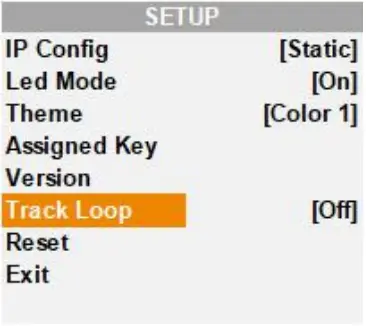
4.2.7 Reset
Vymažte všechna nastavení klávesnice a obnovte výchozí tovární nastavení.
POZNÁMKA: Nehýbejte joystickem ani zoomovací houpačkou a neponechávejte je v původní poloze, když se zpracovává TOVÁRNÍ VÝCHOZÍ.
Vyberte Exit a stiskněte ovladač pro opuštění této stránky nabídky a návrat na stavovou stránku.
4.3 Vyhledávání
Ovladač podporuje protokoly VISCA-IP a ONVIF pro vyhledávání kamer, musíte nejprve nakonfigurovat síť. Potvrďte, že kamera a řadič ve stejném segmentu LAN, že IP kamera a IP řadiče pouze v posledním odstavci se liší, jako je IP kamery 192.168.5.163, řadič IP 192.168.5.177, pouze ve stejném segmentu sítě, aby pro dosažení funkce vyhledávání stiskněte tlačítko SEARCH na panelu a z nabídky vyberte protokol VISCA-IP, ONVIF. Vyberte protokol podle situace a spusťte vyhledávání.
Po dokončení vyhledávání se zobrazí všechny hledané kamery, kliknutím na odpovídající IP zadejte nastavení odpovídající kamery, pokud se nezobrazí žádná, znamená to, že kamera nebyla nalezena.
Uživatelské jméno a heslo používané v protokolu ONVIF lze změnit. Stiskněte jednou na číselném panelu a zadejte odpovídající číslo, stiskněte dvakrát nebo vícekrát za sebou pro zadání odpovídajícího písmene. Jedním stisknutím na panelu zadejte číslo a dvakrát nebo vícekrát zadejte písmeno.
Poznámka: Funkce automatického vyhledávání vyhledává pouze výchozí číslo portu protokolu, řídicí port VISCA-IP je 52381, ONVIF, pokud číslo řídicího portu kamery není výchozí port, nemusí být automaticky prohledáváno, musíte ručně upravit přidání prostřednictvím DOTAZU klíč.
4.4 Dotaz a ruční nastavení
V ovladači je uloženo celkem 255 kamer (1~255). Stisknutím tlačítka DOTAZ na stavové stránce se můžete dotázat na informace o libovolné kameře na dotazovací stránce DOTAZ nebo zadat číslo a kliknout na tlačítko „DOTAZ“ pro dotaz na informace o kameře s odpovídající číselnou adresou.
Stránka POPTÁVKA navíc umožňuje snadno změnit konfiguraci kamery, včetně: názvu kamery, protokolu kamery, IP kamery, přenosové rychlosti, portu, uživatelského jména, hesla atd. Protokoly PELCO-D, PELCO-P a VISCA mají konfigurace přenosové rychlosti a konfigurace výběru portu, protokoly ONVIF a VISCA-IP mají konfiguraci IP a ONVIF vyžaduje konfiguraci uživatelského jména a hesla (musí se shodovat s kamerou).
Pokud kameru nelze vyhledat nebo je třeba přidat informace o připojení kamery ručně, lze toho dosáhnout pomocí tlačítka DOTAZ. Nejprve vyberte sériové číslo kamery, kterou je třeba upravit nebo přidat, na stavové stránce se zobrazí, že časový limit připojení je ignorován, a poté stiskněte klávesu DOTAZ pro úpravu informací o připojení, abyste mohli provést operaci ručního přidání kamery.
4.5 Nastavení polohy kamery
- Nastavení / vytváření předvoleb:
Přesuňte kameru do požadované polohy, na alfanumerické klávesnici zadejte požadované číslo předvolby, např. „77“, a poté předvolbu uložte stisknutím tlačítka Předvolba.
- Volání předvoleb:
Zadejte požadované číslo předvolby na alfanumerické klávesnici, např. „77“, stiskněte tlačítko Volat.
- Resetování / vymazání předvoleb:
Zadejte číslo předvolby, kterou chcete vymazat, například „77“, a poté stiskněte tlačítko Reset.
4.6 Nastavení záznamu trasy
- Nastavení záznamu trasy:
Na alfanumerické klávesnici zadejte číslo předvolby požadované stopy, např. „11“, a poté dlouhým stisknutím tlačítka „PRESET“ spusťte nahrávání stopy kamery, po nahrávání stiskněte tlačítko „PRESET“ pro uložení předvolby a dokončit nahrávání.
- Záznam přehrávané stopy:
Zadejte přednastavené číslo stopy na alfanumerické klávesnici, například „11“, a poté dlouze stiskněte tlačítko „CALL“ pro přehrání stopy kamery s číslem „11“. Smyčku stopy můžete nastavit z nabídky. Pokud zapnete smyčku stopy, kamera bude opakovat nahranou stopu, pokud smyčku nahrávání vypnete, kamera přehraje stopu ve smyčce pouze jednou. Během přehrávání nahrané stopy pohybem joysticku nebo stisknutím tlačítka houpačky okamžitě zastavíte přehrávání nahrané stopy. Uzamčení operace pomocí zamykacího tlačítka na joysticku zabrání přerušení přehrávání stopy nesprávným použitím.
Během přehrávání nahrané stopy pohybem joysticku nebo stisknutím tlačítka houpačky okamžitě zastavíte přehrávání nahrané stopy. Uzamčení operace pomocí zamykacího tlačítka na joysticku zabrání přerušení přehrávání stopy nesprávným použitím. - Resetovat/vymazat záznam trasy:
Zadejte číslo skladby „11“ a stiskněte a podržte tlačítko „RESET“ pro resetování/vymazání záznamu trasy.
Připojení ovladače PTZ kamery

Schéma připojení RS-232

Schéma připojení RS-485

Schéma připojení RS-422

Dálkové ovládání PTZ kamery

Bezdrátové dálkové ovládání PTZ kamery lze dosáhnout pomocí funkce sériového průchodu TS3019.
Příslušenství
Tento ovladač PTZ kamery je vybaven 12V napájecím adaptérem a 9 PIN GPIO konektorem.

Dokumenty / zdroje
 |
Joystickový ovladač kamery AVMATRIX PKC3000 PTZ [pdfNávod k obsluze PKC3000 PTZ ovladač joysticku kamery, PKC3000, ovladač joysticku kamery PTZ, ovladač joysticku kamery, ovladač joysticku, ovladač |
 |
Joystickový ovladač kamery AVMATRIX PKC3000 Ptz [pdfNávod k obsluze PKC3000 Ptz kamerový joystickový ovladač, PKC3000, Ptz kamerový joystickový ovladač, kamerový joystickový ovladač, joystickový ovladač, ovladač |